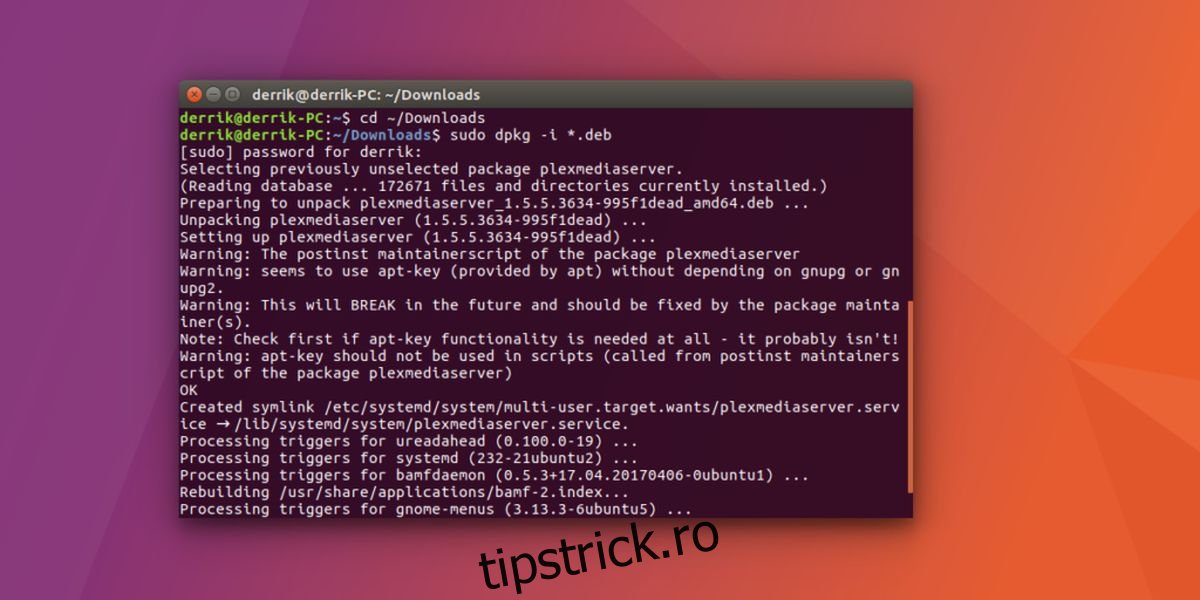Când vine vorba de gestionarea media pe Linux, există multe opțiuni diferite, cum ar fi instrumente de management media local, cum ar fi Kodi și OSMC, și instrumente bazate pe server, cum ar fi Mediatomb. Este suficient să spunem că nu lipsesc instrumentele pentru gestionarea media pe Linux. Serverul Plex Media este poate una dintre cele mai populare soluții pentru gestionarea media. Este un centru media proprietar, gratuit, care poate rula ca server media dedicat pe Linux, Windows, Mac și chiar BSD. Plex are suport pentru sistemele de operare server, dar mulți oameni folosesc software-ul pe computere tradiționale, cum ar fi computerele Linux. În acest tutorial, vom discuta despre cum să configurați serverul Plex Media pe Linux, să adăugați media și cum să interacționăm cu Plex.
ALERTA SPOILER: Derulați în jos și urmăriți tutorialul video de la sfârșitul acestui articol.
Versiunea de Linux abordată în acest tutorial este Ubuntu. Acest lucru se datorează faptului că Ubuntu este cea mai populară distribuție dintre toate distribuțiile Linux. Plex poate fi instalat cu ușurință pe alte distribuții Linux. Consultați site-ul web Plex când descărcați software-ul pentru instrucțiunile individuale.
Cuprins
Instalați Plex Media Server pe Linux
Din păcate, Plex nu vine cu magazinul de software încorporat în Ubuntu. Aceasta înseamnă că trebuie să descărcați un pachet software pentru a-l instala. Îndreptați-vă spre pagina de descărcareși selectați „Linux” în meniul drop-down. Pentru utilizatorii Ubuntu pe 64 de biți, selectați „Ubuntu pe 64 de biți”. Pentru 32 de biți, selectați „Ubuntu 32 de biți”.
Rețineți că, cu fiecare actualizare Plex, utilizatorul va trebui să descarce manual pachetul Plex și să îl instaleze. Nu ești interesat să faci asta? Îndreptați-vă spre Baza de cunoștințe Plex și aflați cum să adăugați un depozit la sistemul dvs. pentru actualizări automate.
Deschideți un terminal și introduceți directorul de descărcare cu comanda CD.
cd ~/Downloads
Apoi, instalați pachetul cu instrumentul dpkg.
sudo dpkg -i *.deb
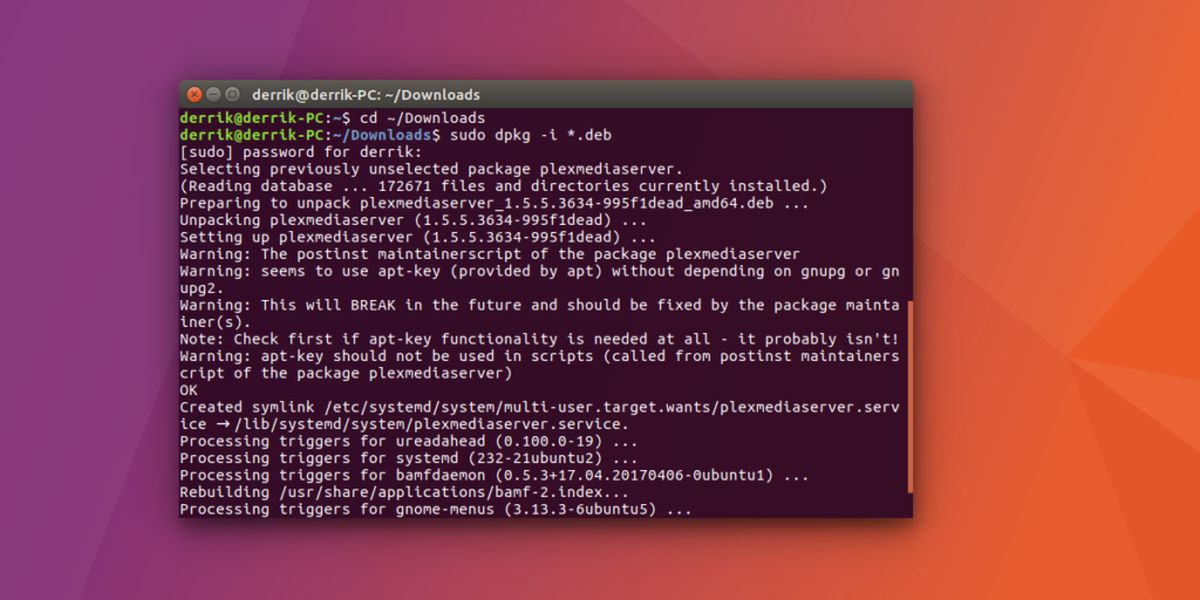
Acum că Plex este instalat pe sistem, reporniți computerul. Acest lucru va asigura că software-ul instalat încă funcționează după o repornire.
Notă: Nu doriți să instalați cu terminalul? Faceți dublu clic pe pachet pentru a-l instala prin magazinul de software.
Configurați Plex pe Linux
Pentru a configura Plex pe Linux, deschideți un browser web și încărcați interfața web. Dacă ați instalat Plex pe un server care rulează server Ubuntu (sau desktop Ubuntu), aflați adresa IP a serverului cu comanda ifconfig. Apoi, cu adresa IP, deschideți un browser web pentru a vizita webUI Plex: https://ip-address:32400/web
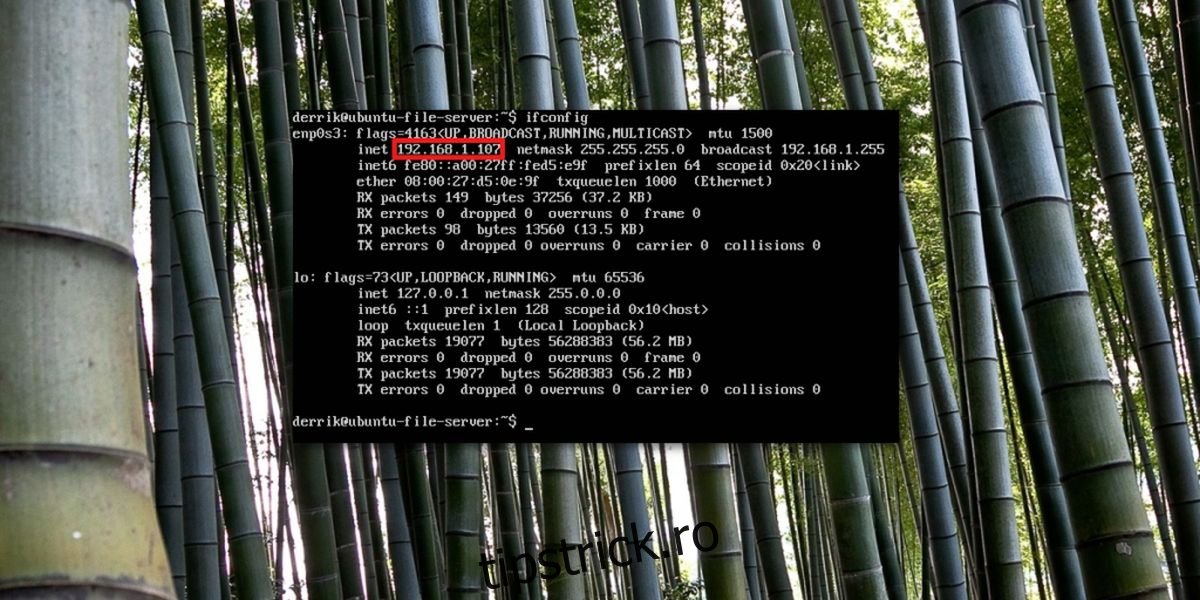
Dacă sunteți pe un desktop sau laptop Ubuntu și îl utilizați ca server Plex, deschideți un browser web și vizitați adresa IP:
https://localhost:32400/web
Creați un cont Plex. Acest lucru facilitează accesul la server, deoarece acesta se va lega de contul dvs. După înregistrare, va apărea o solicitare Plex Pass. Nu vă faceți griji, Plex poate fi folosit gratuit. Închideți solicitarea făcând clic pe butonul X (sau înscrieți-vă dacă doriți).
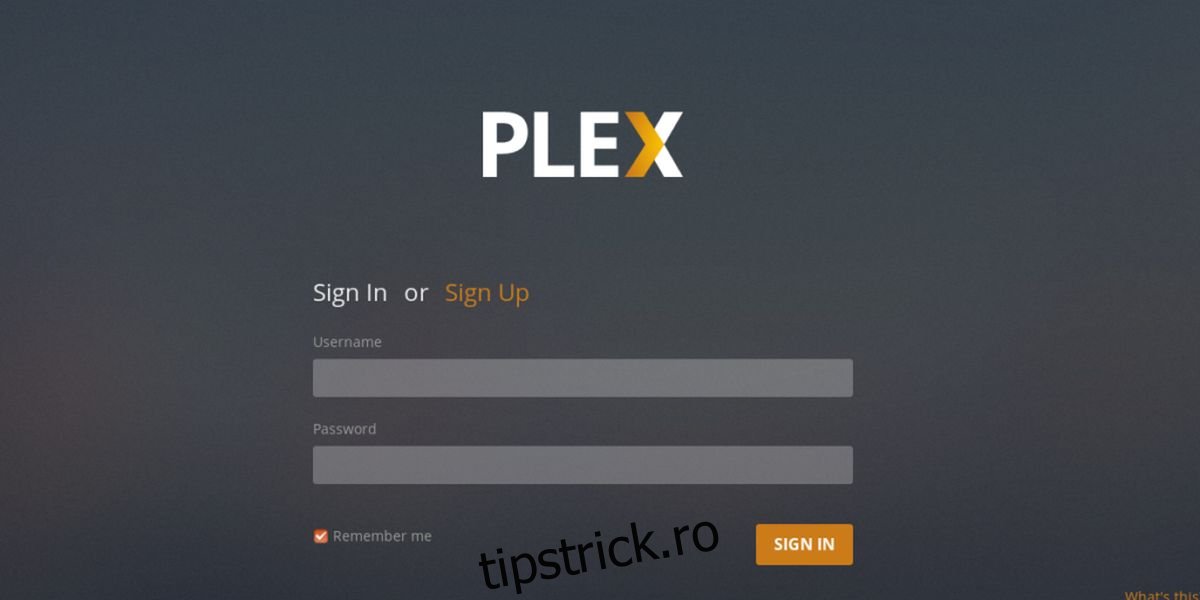
Plex webUI va conduce apoi utilizatorul prin procesul de configurare. Începe prin a da serverului Plex un nume familiar, pentru a-l recunoaște mai ușor pe contul tău Plex.
Deși pare enervant să vă înregistrați pentru un cont, dacă aveți unul pentru serviciul Plex, este mai ușor pentru rudele sau prietenii care nu cunosc tehnologie să acceseze cu ușurință media. Deoarece serviciul găsește automat dispozitive în rețea, nimeni nu va trebui să-l schimbe pentru a-l face să funcționeze.
Adăugarea media
După ce instalați serverul media Plex pe Linux, următorul pas este adăugarea unor conținuturi media. În interfața web, faceți clic pe butonul „adăugați bibliotecă”. Apoi, selectați tipul de bibliotecă media de adăugat. Rețineți că Plex permite utilizatorilor să organizeze media în Imagini, Muzică, Filme și Emisiuni TV.
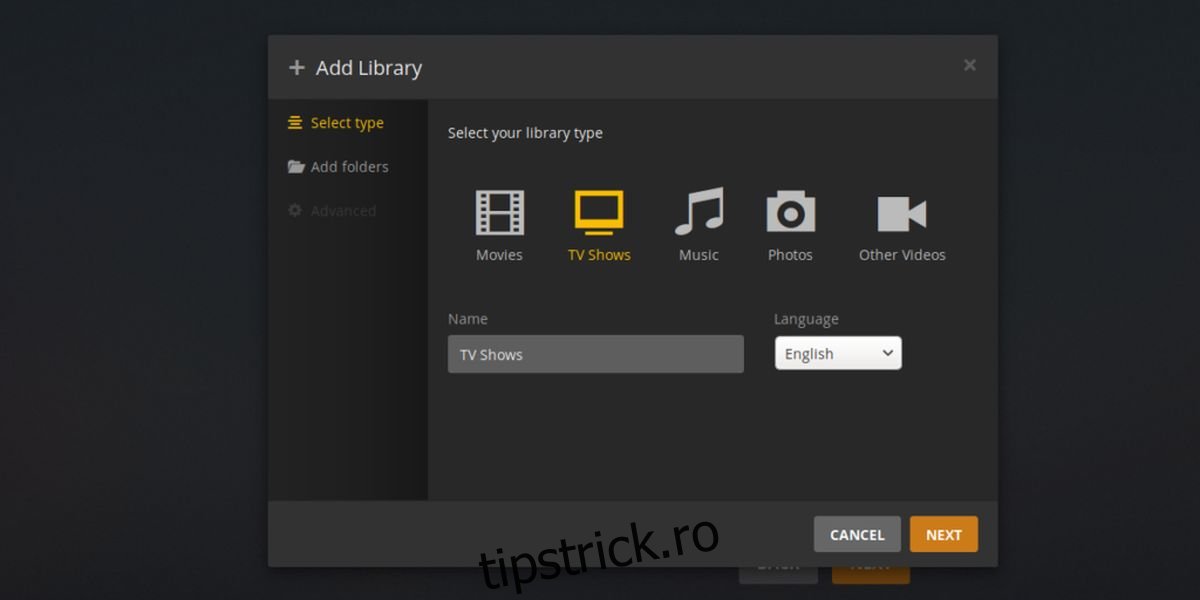
Selectați un tip de bibliotecă, apoi introduceți locația fișierelor în meniu. Când ați terminat, selectați „Terminat” pentru a părăsi expertul.
Unde să folosiți Plex?
Plex poate fi utilizat pe orice PC, consolă de jocuri sau dispozitiv mobil care se află în aceeași rețea cu PC-ul Linux care găzduiește serverul și media. Pentru a vă accesa Biblioteca Plex prin orice dispozitiv din browserul web, tot ceea ce este necesar este adresa IP. Pentru a găsi adresa IP a serverului, consultați secțiunea ifconfig de mai sus.
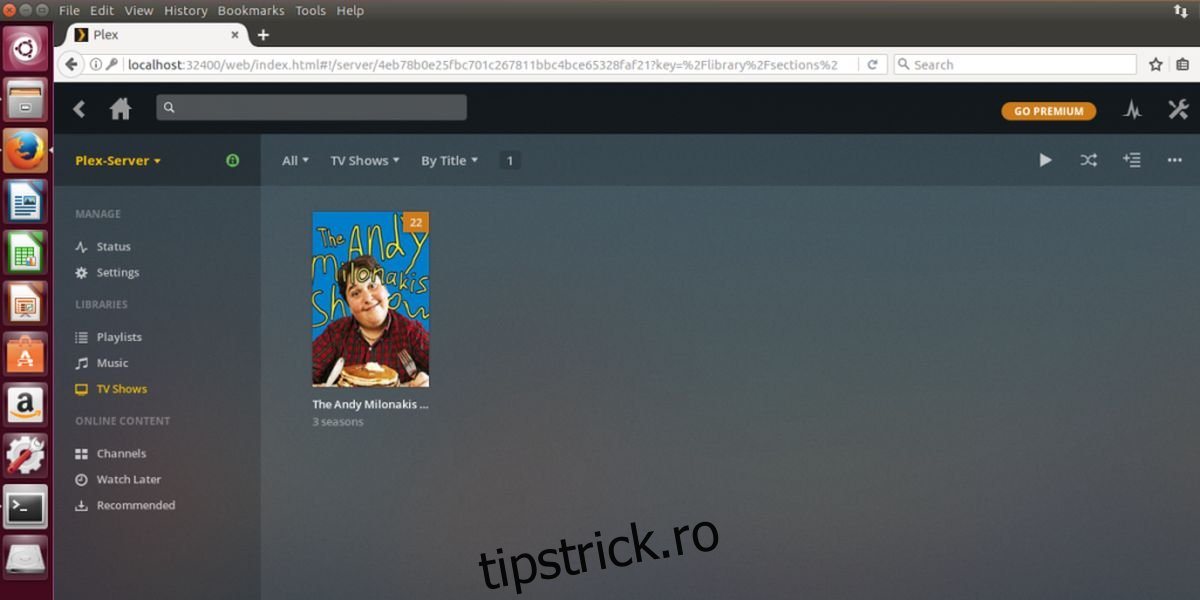
Alternativ, Plex poate găsi automat orice server și vă poate oferi acces, atâta timp cât utilizatorul se conectează cu un cont Plex. Când sunteți conectat, Plex va detecta automat un server din rețea și va solicita utilizatorului să lege serverul media Plex la cont.
Nu doriți să vizionați Plex printr-un browser web? Descărcați o aplicație Plex acceptată! Iată platformele acceptate.
Aplicații de vizualizare acceptate pentru Plex:
iOS
Android
Windows Phone
Roku
Apple TV
Nvidia Shield
Android TV
Xbox One
PlayStation 4
Amazon Fire TV
Chromecast
PlayStation 3
Xbox 360
Diverse televizoare inteligente
Aflați mai multe despre dispozitivele care acceptă Plex Aici.
Concluzie
Când vine vorba de gestionarea media pe Linux, cu siguranță nu lipsesc opțiunile, iar asta face dificilă remarcarea. Din fericire, Plex nu iese foarte greu în evidență, din cauza cât de mult are de oferit. Cu Plex, utilizatorii beneficiază de o mulțime de funcții și abilitatea de a-și viziona conținut media pe orice, de la smartphone-uri, tablete, stick-uri TV, cum ar fi Chromecast, browser web și chiar console de jocuri.
Dacă aveți o mulțime de conținut media de gestionat și sunteți un utilizator Linux, este timpul să vă gândiți serios la Plex.